win10电脑ps乱码的怎么修复,win10 ps乱码的解决方法
时间:2016-09-26 来源:互联网 浏览量:
photoshop在Win7、Xp系统中运行起来非常的稳定,但是许多用户系统升级到win10之后,虽然软件可以正常打开遇到了PS乱码的情况,win10电脑ps乱码的怎么修复?乱码一般都是由于字体原因导致,下面系统盒小编给大家介绍下解决问题的方法。
win10 ps乱码的解决方法:
1、按下“Win+x”组合键或在开始菜单上单击属性右键,点击【控制面板】;
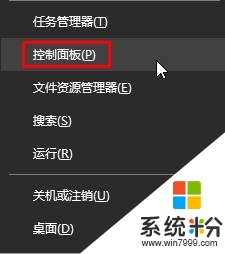
2、将“查看方式”修改为“大图标”,在下面点击“字体”;
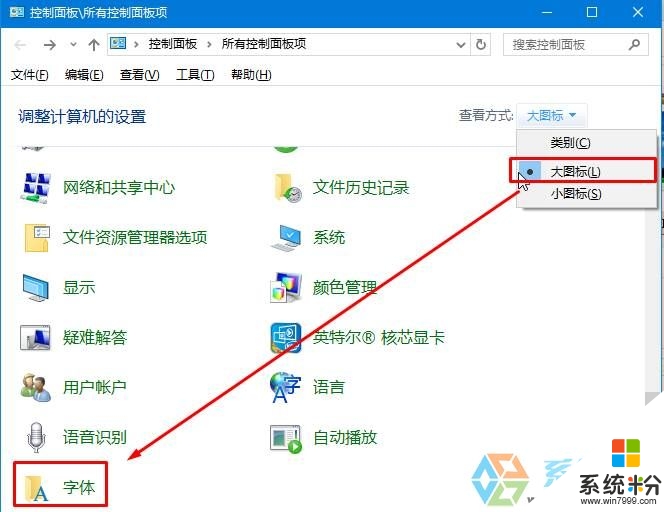
3、在右上角的搜索框中输入“宋体”,在下面会出现2-4个宋体文件,我们将搜索出来的文件上单击右键选择复制,复制到桌面,要注意的是,每个字体都要新建一个文件夹,分开放,否则会被覆盖;
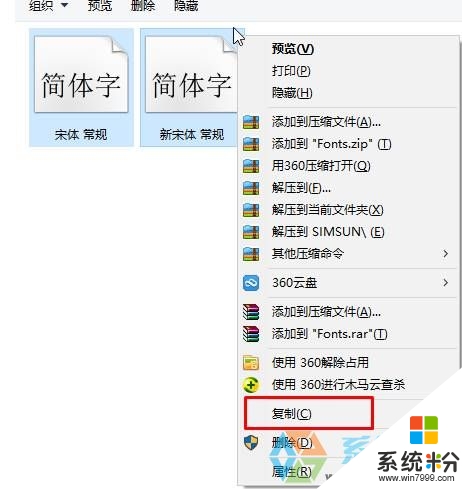
4、在复制出来的字体上单击右键,选择“安装”,提示已存在,我们选择覆盖安装即可。
5、完成后重新打开PS,乱码完美解决。
【win10电脑ps乱码的怎么修复】现在大家知道了吧?还有其他新的电脑系统下载后使用的技巧想了解的话,都可以上系统粉官网查看相关的教程。
我要分享:
相关教程
- ·win10Edge出现乱码如何修复|win10浏览器乱码的解决方法
- ·Win10 photoshop乱码怎么办?Win10系统PhotoShop CC选项乱码的实用解决方法
- ·Win10玩galgame乱码怎么办?Win10玩日文游戏乱码的解决方法
- ·win10鼠标乱动怎么修复|win10鼠标乱动修复方法
- ·Win10记事本打开乱码怎么回事?记事本打开乱码解决方法
- ·win10 安装软件乱码 怎么解决?
- ·桌面文件放在d盘 Win10系统电脑怎么将所有桌面文件都保存到D盘
- ·管理员账户怎么登陆 Win10系统如何登录管理员账户
- ·电脑盖上后黑屏不能唤醒怎么办 win10黑屏睡眠后无法唤醒怎么办
- ·电脑上如何查看显卡配置 win10怎么查看电脑显卡配置
win10系统教程推荐
- 1 电脑快捷搜索键是哪个 win10搜索功能的快捷键是什么
- 2 win10系统老是卡死 win10电脑突然卡死怎么办
- 3 w10怎么进入bios界面快捷键 开机按什么键可以进入win10的bios
- 4电脑桌面图标变大怎么恢复正常 WIN10桌面图标突然变大了怎么办
- 5电脑简繁体转换快捷键 Win10自带输入法简繁体切换快捷键修改方法
- 6电脑怎么修复dns Win10 DNS设置异常怎么修复
- 7windows10激活wifi Win10如何连接wifi上网
- 8windows10儿童模式 Win10电脑的儿童模式设置步骤
- 9电脑定时开关机在哪里取消 win10怎么取消定时关机
- 10可以放在电脑桌面的备忘录 win10如何在桌面上放置备忘录
win10系统热门教程
- 1 如何设置win10写字板;win10写字板如何自动换行
- 2 win10系统图标有重影该如何消除?
- 3 win10扩大虚拟内存怎么做 win10系统虚拟内存增加步骤
- 4win10输入法繁体字 Win 10系统默认的输入法能输入繁体字吗
- 5Win10重置和回退有什么不同?回退和重置的区别及操作方法
- 6win10如何添加输入法 Win10怎么添加中文输入法
- 7w10右击文件卡死怎么解决|w10右击文件卡死的解决方法
- 8win10怎么把图标放到任务栏?win10图标放到底部的操作方法!
- 9Win10能识别3TB硬盘吗?3TB硬盘Win10是否要用UEFI GPT模式?
- 10win10应用无法固定到任务栏该怎么办?文件夹固定到任务栏的解决方法!
最新win10教程
- 1 桌面文件放在d盘 Win10系统电脑怎么将所有桌面文件都保存到D盘
- 2 管理员账户怎么登陆 Win10系统如何登录管理员账户
- 3 电脑盖上后黑屏不能唤醒怎么办 win10黑屏睡眠后无法唤醒怎么办
- 4电脑上如何查看显卡配置 win10怎么查看电脑显卡配置
- 5电脑的网络在哪里打开 Win10网络发现设置在哪里
- 6怎么卸载电脑上的五笔输入法 Win10怎么关闭五笔输入法
- 7苹果笔记本做了win10系统,怎样恢复原系统 苹果电脑装了windows系统怎么办
- 8电脑快捷搜索键是哪个 win10搜索功能的快捷键是什么
- 9win10 锁屏 壁纸 win10锁屏壁纸设置技巧
- 10win10系统老是卡死 win10电脑突然卡死怎么办
